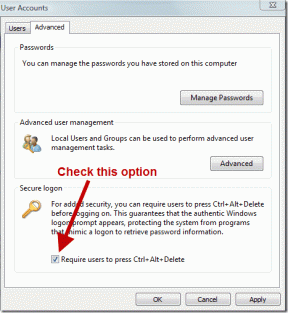Решавање Ви-Фи проблема на вашем иПхоне-у или иПад-у помоћу иОС-а 6
Мисцелланеа / / February 14, 2022
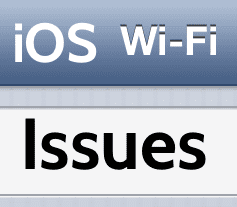
Са издавањем иОС 6, Аппле је донео низ функција за иПхоне, иПад и иПод Тоуцх којима су се многи корисници радовали. Међутим, то је донело и неколико проблема, попут потпуног уклањања Гоогле мапа (које су се на срећу вратиле. Овде су
неколико савета како да их максимално искористите
бтв), уклањање
ЈуТјуб
и још. Међутим, један од најпотцењенијих (али веома стварних) проблема које је донело ово ново издање иОС-а био је тај што је Ви-Фи веза уређаја многих власника иОС-а постала нестабилна.
За Андроид кориснике: Већ смо писали о решавање проблема са Андроид Ви-Фи мрежом, па погледајте да ли поседујете или познајете некога ко поседује Андроид телефон. Вреди обележити.
Протеклих дана Аппле је објавио неколико исправки за власнике иОС уређаја које су требало да реше ово, ипак неки корисници настављају да пријављују проблеме са Ви-Фи везом својих иПхоне-а, иПад-а и иПод-а под иОС-ом 6.
Ако сте један од корисника на које утичу ови проблеми са везом, ево неколико савета који вам могу помоћи да их решите.
Проверите свој Ви-Фи рутер
Пре него што почнете са нашим саветима, уверите се да сте проверили свој Ви-Фи рутер за могуће кварове и поново га покрените ако је потребно. Понекад ћете бити изненађени шта ће се постићи искључивањем вашег Ви-Фи рутера на 30 секунди, а затим поновним покретањем.

Поред тога, уверите се да је ваш Ви-Фи рутер прикључен на заштитник од пренапона, јер чак и мали удари струје могу проузроковати оштећење било ког незаштићеног рутера и неправилан рад.
Заборавите Ви-Фи мрежу и придружите јој се поново
Ако сте дуже време повезани на своју Ви-Фи мрежу, ако је заборавите, а затим јој се поново придружите може да реши низ проблема и да се реши свих оштећених подешавања.
Да бисте то урадили, са почетног екрана вашег иПхоне-а идите на Подешавања > Ви-Фи. Када сте тамо, додирните плаву стрелицу поред Ви-Фи мреже на коју сте повезани.

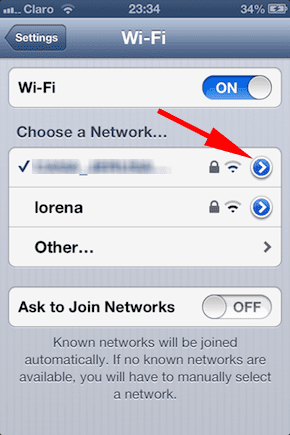
Ово ће вас одвести до напредних подешавања ваше Ви-Фи мреже. На врху овог екрана додирните где пише Заборавите ову мрежу а затим потврдите свој избор (не заборавите да имате при руци лозинку своје Ви-Фи мреже).
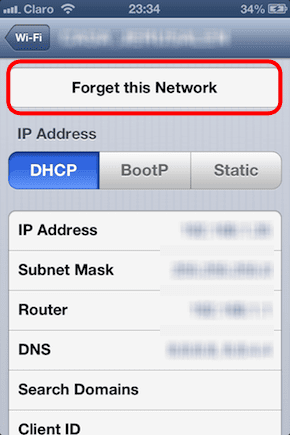
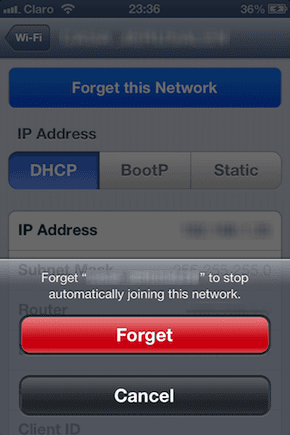
Када ваш иОС уређај заборави Ви-Фи мрежу, вратите се на претходни екран и додирните га. Унесите његову лозинку када се то од вас затражи и ваш иПхоне ће му се сада поново придружити.
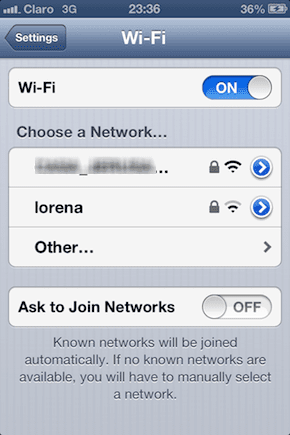
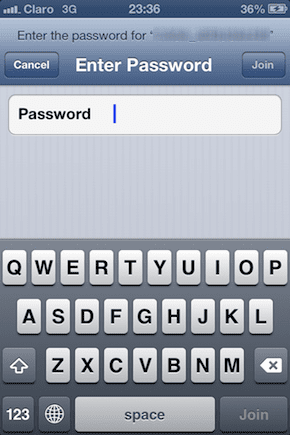

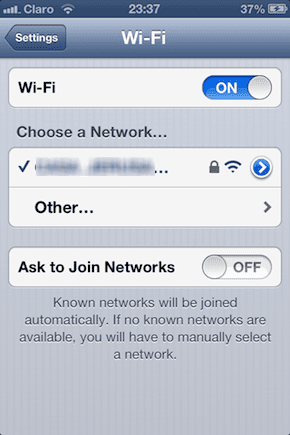
Ресетујте мрежна подешавања иОС уређаја
Пратите ову руту само ако сте покушали да заборавите свој Ви-Фи мрежа и није решио ваше проблеме са Ви-Фи мрежом чак ни након што му се поново придружите. Ресетовање ваша подешавања Ви-Фи мреже ће узроковати да изгубите сва постојећа мрежна подешавања, тако да ћете морати поново да унесете све своје акредитиве за пријаву за сваку Ви-Фи мрежу на коју се обично повезујете.
Да бисте ресетовали подешавања Ви-Фи мреже, отворите Подешавања са почетног екрана и идите на Генерал овог пута. Када сте тамо, скролујте до дна екрана и додирните Ресетовати.
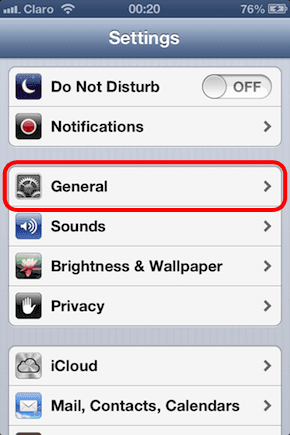
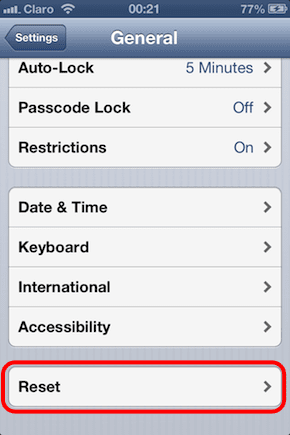
На следећем екрану биће вам представљено много опција које можете изабрати. Додирните на Ресетујте мрежна подешавања. Ако ваш иПхоне има лозинку, од вас ће бити затражено да је унесете. у супротном, мораћете само да потврдите свој избор додиром на црвено Ресетујте мрежна подешавања дугме.
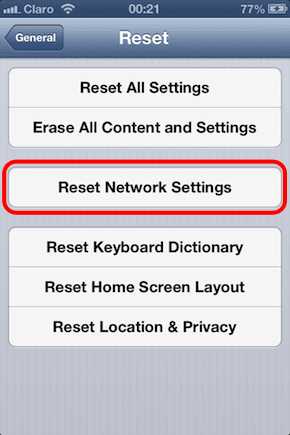

Закључак
То је то. Неколико различитих начина који ће вам помоћи да решите све Ви-Фи проблеме са којима се можда суочавате са иОС 6. Увек можете вратити свој иПхоне или га однети на поправку, али у већини случајева оно што сте научили изнад ће бити довољно. Обавестите нас у коментарима да ли сте се суочили са неким Ви-Фи проблемима након надоградње на иОС 6 и како сте их решили.
Последњи пут ажурирано 3. фебруара 2022
Горњи чланак може садржати партнерске везе које помажу у подршци Гуидинг Тецх. Међутим, то не утиче на наш уреднички интегритет. Садржај остаје непристрасан и аутентичан.